Como abrir chamado para a SETEC - "Fale Conosco"
Entre no site do "Fale Conosco" do MEC.
Passo 2:
Após o cumprimento do passo anterior, aparecerá mais um menu no lado direito da tela (conforme imagem a seguir). Selecione a opção “Sistec”. Em seguida, aparecerá outro menu para indicar o assunto.
Assuntos mais comuns e que haverá opção no sistema:
-Como solicitar abertura extemporânea do Sistec?;
-Alteração de carga horária de ciclos de matrícula;
-Alteração do nome de aluno;
-Relatos de problemas no Sistec.
Caso não conste o assunto entre as opções constantes no campo “selecione o serviço”, utilize aquela que for mais próxima do assunto desejado. Em casos como esses, os responsáveis pelas demandas no sistema farão o reencaminhamento para o devido setor
O campo “selecione o serviço” aparecerá novamente constando apenas a mesma opção escolhida na primeira. Selecione a opção que lhe for indicada e, então, o sistema habilitará o botão “Selecionar” para poder prosseguir adiante.
Passo 3:
Insira o nome de login e senha para poder dar continuidade ao chamado:
Passo4:
Preencha os dados solicitados na tela referente à imagem abaixo. No campo “descrição”, deve ser
informado qual será a demanda solicitada. Caso não seja necessário o envio de arquivos, detalhe tudo o
que precisa ser realizado nesse campo.
*Modelo de texto para solicitar abertura extemporânea pode ser visualizado segundo os Passos 6 e 7.
Feito todo o preenchimento, clique em “Continuar”.
Passo 5:
Envie os documentos necessários conforme o tipo de demanda a ser enviada. Caso não haja documentos a
serem enviados, realize a verificação e então finalize.
Pronto! Demanda solicitada.
Passo 6:
Para verificar o andamento da demanda, utilize o menu “Acompanhe Sua Solicitação”, na qual estará no
topo da tela, no lado direito.
Passo 7:
Após o passo anterior, entrará em uma nova tela (imagem abaixo). Iremos utilizar o menu da direita
(como indicado):
Obs.: Caso não esteja logado, o sistema lhe enviará para a mesma página do “passo 3”. Após logar, você poderá verificar o andamento das demandas.
Obs2: A Setec costuma enviar notificação via e-mail quando as mesmas são respondidas.
-Informações relevantes:
Para aberturas extemporâneas, é necessário enviar os seguintes arquivos:
>Documento enviado pelo câmpus, assinado pela Direção (ou substituto, caso o mesmo esteja afastado,
podendo ser assinado de forma eletrônica) conforme modelo oficial que pode ser encontrado no site do IFSP > Ensino > Normas e Legislação > Manuais e Orientações > Aba "Sistec". (Obs.: É preciso que seja exatamente aquele modelo preenchido, pois o antigo não está sendo mais aceito)
>Resolução de qualquer curso ofertado pelo câmpus que está solicitando a demanda. As mesmas podem
ser encontradas "clicando aqui". (Geralmente envia-se dois desses arquivos)
Para alterações de ciclo:
Enviar documento no mesmo estilo que foi citado anteriormente (para facilitar, é
de costume indicar que os câmpus utilizem o próprio modelo oficial para abertura extemporânea,
trocando o assunto e parte do texto).
Para alteração de nome:
Solicitar que o câmpus envie comprovante retirado do site da Receita Federal.
Para demais demandas, fica a cargo de cada um analisar o que pode ser enviado ou se é necessário enviar
algum documento.

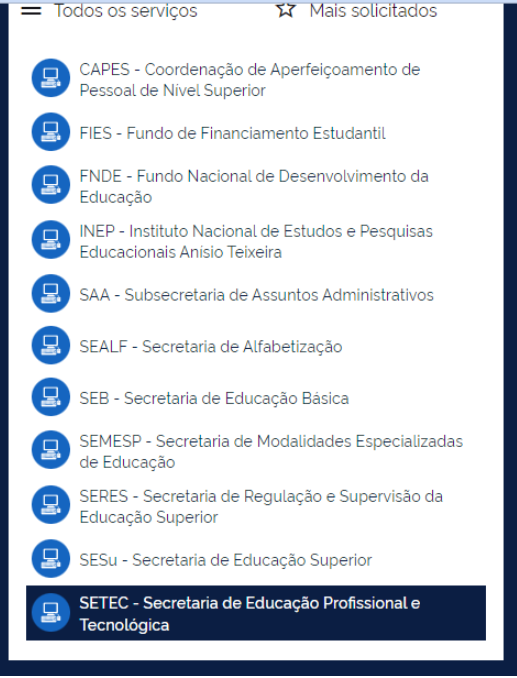
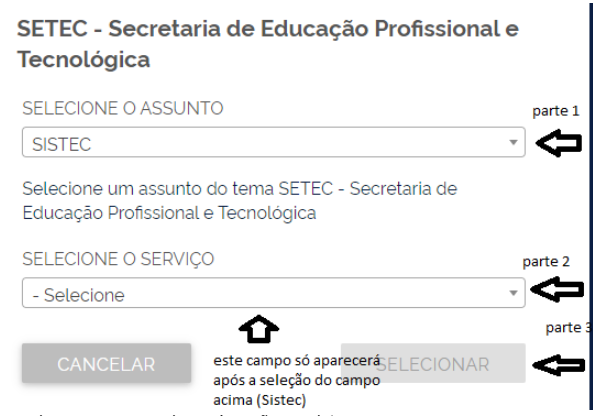
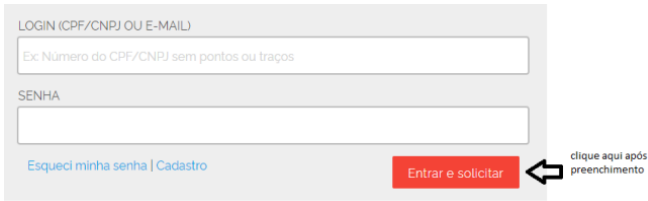
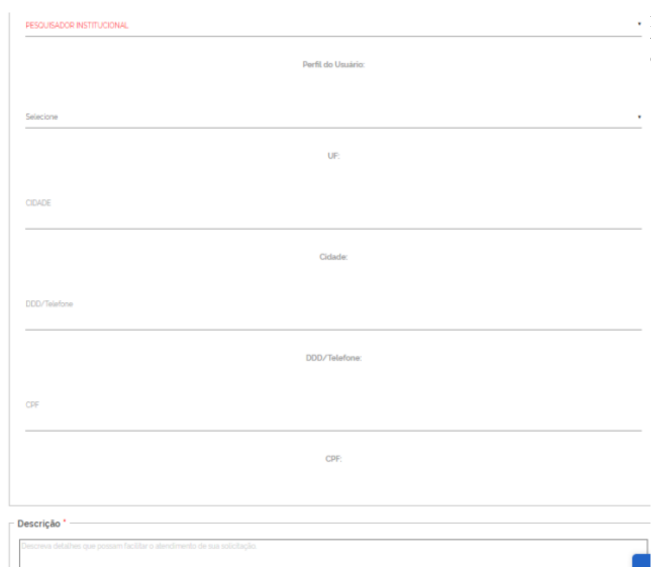
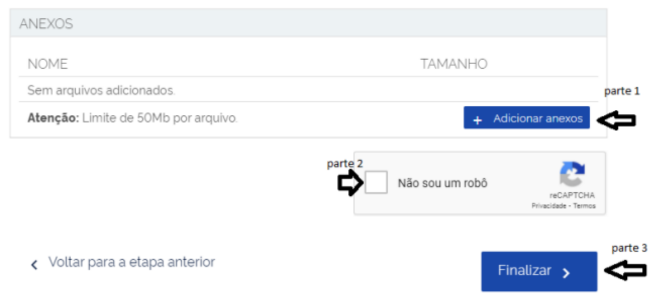
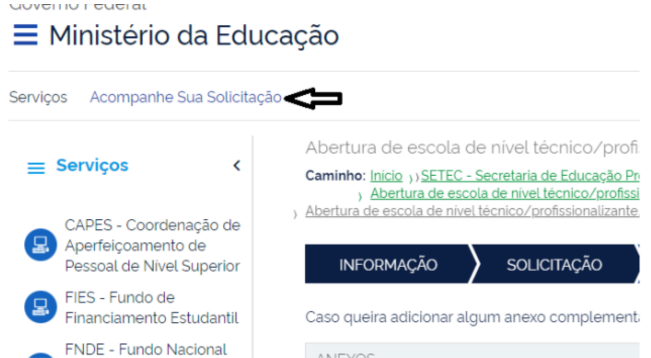
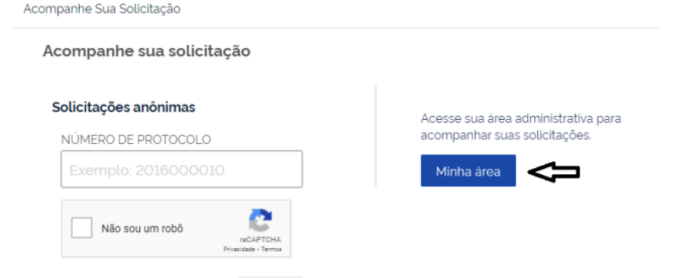
No Comments